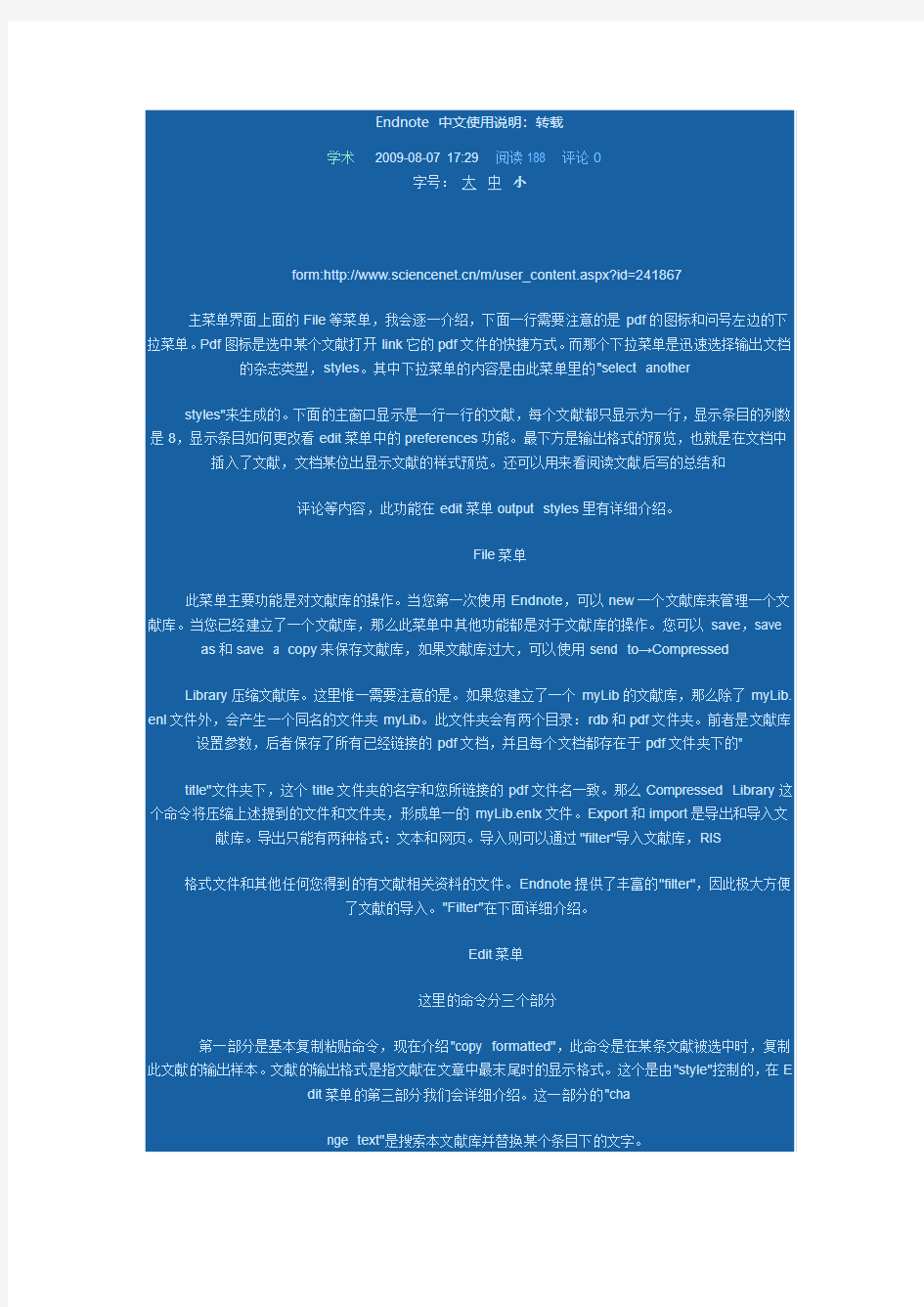

Endnote 中文使用说明:转载
学术 2009-08-07 17:29 阅读188 评论0
字号:大中小
form:https://www.doczj.com/doc/1d12420585.html,/m/user_content.aspx?id=241867
主菜单界面上面的File等菜单,我会逐一介绍,下面一行需要注意的是pdf的图标和问号左边的下拉菜单。Pdf图标是选中某个文献打开link它的pdf文件的快捷方式。而那个下拉菜单是迅速选择输出文档的杂志类型,styles。其中下拉菜单的内容是由此菜单里的"select another
styles"来生成的。下面的主窗口显示是一行一行的文献,每个文献都只显示为一行,显示条目的列数是8,显示条目如何更改看edit菜单中的preferences功能。最下方是输出格式的预览,也就是在文档中插入了文献,文档某位出显示文献的样式预览。还可以用来看阅读文献后写的总结和
评论等内容,此功能在edit菜单output styles里有详细介绍。
File菜单
此菜单主要功能是对文献库的操作。当您第一次使用Endnote,可以new一个文献库来管理一个文献库。当您已经建立了一个文献库,那么此菜单中其他功能都是对于文献库的操作。您可以save,save as和save a copy来保存文献库,如果文献库过大,可以使用send to→Compressed
Library压缩文献库。这里惟一需要注意的是。如果您建立了一个myLib的文献库,那么除了myLib. enl文件外,会产生一个同名的文件夹myLib。此文件夹会有两个目录:rdb和pdf文件夹。前者是文献库设置参数,后者保存了所有已经链接的pdf文档,并且每个文档都存在于pdf文件夹下的"
title"文件夹下,这个title文件夹的名字和您所链接的pdf文件名一致。那么Compressed Library这个命令将压缩上述提到的文件和文件夹,形成单一的myLib.enlx文件。Export和import是导出和导入文献库。导出只能有两种格式:文本和网页。导入则可以通过"filter"导入文献库,RIS
格式文件和其他任何您得到的有文献相关资料的文件。Endnote提供了丰富的"filter",因此极大方便
了文献的导入。"Filter"在下面详细介绍。
Edit菜单
这里的命令分三个部分
第一部分是基本复制粘贴命令,现在介绍"copy formatted",此命令是在某条文献被选中时,复制此文献的输出样本。文献的输出格式是指文献在文章中最末尾时的显示格式。这个是由"style"控制的,在E dit菜单的第三部分我们会详细介绍。这一部分的"cha
nge text"是搜索本文献库并替换某个条目下的文字。
第二部分,只有当双击打开某个文献时才可以使用。控制条目下内容文字的字型字体和尺寸。
第三部分是非常重要的部分,这里控制文献在文章中被引用的显示格式;导入文献的"filter"也就是包含Author,Title等条目的文献格式有不同,这些不同格式如果要导入就需要相应的"filter"才能够正确识别并导入。Endnote提供了非常丰富的"filter"然而对应于您专业不同的网上
文献数据库事实上只有几类,并不是每种都会用到。比如Elseview全文数据库上提供"Export Cit ation"的格式是RIS和refwork的格式。对应的"filter"就使用RIS-filter。当点中import filter命令时,右方会出现new,edit filter和filter manager。这里主要介绍edit filter命令。
首先我们必须了解一个要导入的文献文件的结构。我们以RIS格式举例。用记事本打开一个RIS文
件。内容如下:
TY - JOUR
JF - Glass and Ceramics
T1 - Testing a battery of hydrocyclones for kaolin enrichment at the Glukhovets kaolin co
mbine
VL - 21
IS - 4
SP - 210
EP - 212
PY - 1964/04/01/
UR - https://www.doczj.com/doc/1d12420585.html,/10.1007/BF00690058
M3 - 10.1007/BF00690058
AU - V. A. Meitina
ER -
我们可以看到每一行都有个双字节的标志,第一行是TY表示此文献属于的类型,是书籍还是杂志,或者其他。从第二行开始就是文献的内容。JF是指杂志名称,T1是标题,VL是卷标等等。了解了这些,我们现在edit filter -RIS,点选此菜单的import filter选择右方菜单的filter manager。找到Refma n RIS勾选前面的方框,选择右下方的edit。这样就开始编辑Refman RIS的filter了。左方选择templat es右方界面上是Reference types,这里可以选择很多类型。上面提到RIS第一行TY标志是说明此文献所属类型,后方的Jour就是指Reference types是Journal类型。所以右方选择journal article。看下方的标志和内容,我们发现RIS格式事实上就是标志(比如VL)和内容(21)的数据。所以如果我们新建一个filter,关键就是把标志(VL)和对应的文献类型的条目(volume)一一对应起来。因为文献文件是使
用标志(VL)来表示相应内容是属于什么条目,而Endnote是使用条目全称(Volume)来找对应的内容。是否能将内容(比如Volume是21)放入到对应的条目里,依据的就是templates里提供的对应关系。
Output Styles,这个功能是Endnote最重要的功能之一,就是在文档中插入文献。插入的格式每个杂志要求不一样(比如有的杂志要求引用文献要有题目,有的则不需要),因此这里提供了丰富的杂志类型。比如JACS,Advan. 等等,甚至你可以到Endnote官方网站上去下载最新的Styles和filters。如果你要发表到某个杂志Endnote提供了格式,那么恭喜你,这个功能你并不需要。但此功能非常有用。如果
有耐心我介绍一下,也许有你需要的方面。
Endnote并没有某个杂志格式,特别是中文的,那么编辑一个好了。这里需要注意的是,我们不需要重新建立一个style,这样做非常费力。试想如果我们仅仅是从某个相似杂志来改动一下是不是就非常容易了。好,我们选择Out Styles里的New style(不是我出尔反尔,我实在是因为懒得去找存放styles 的目录)会打开一个菜单,随便在里面改几项,然后点右上角的关闭,问我是否保存,是,好了我偷懒的目的达到了,因为出现的对话框就是styles所在目录,这里有很多的杂志,ok,如果我们需要建立的杂志引用格式非常象JACS,那么找到JACS,是全拼不是缩写。然后复制它粘贴它,在后面找到这个复制的J ACS,现在你把这个改成你要发的杂志名比如Preview。现在以JACS格式存在的文件一个是JACS(不是缩写哈)文件,一个是Preview文件。现在这个对话框的按钮选择取消。(我本来就不是要New,而是要复制更改,现在相信我了吧),好了,下面来编辑这个preview吧,我们另起一个章节。
Preview的编辑到edit-output styles里找到open style manager,执行,会出现manager 的菜单。好的,去里面找到Preview,然后勾选。有个技巧,随便选一个然后按"p",当然最好先点一下这一列,让它先排序。另外一个就是点左下角的find,搜索。勾选,记得把选中的兰条放在preview上,然后点击右下方的edit。勾选的目的不是为了edit,而是为了你能在主菜单那个问号的图标左方的下拉菜单里快速找到他。进入edit界面,只需要更改几个内容即可。起名Preview,我是有目的的。因为我希望看到这个文献的时候,能看到我对他的描述,总结和评价,这些内容我都写到了"custo
m 2"这个条目里,关于这个条目的介绍请看下面Preferences部分。简单的说,我希望在主菜单的正下方的preview框架里看到我写过的关于这个文献的介绍。由于Endnote并没有更好的考虑到这个文献阅读笔记的问题。而且我大多数文献都已经link到了相应的pdf文件上,所以link到文献阅读笔记并不是个好主意。而我对阅读笔记的解决方式,就是新建一个Preview的output style,那么下方本来是为插入到文档中的格式做预览的功能而成为我浏览阅读笔记的地方。下面介绍edit style中的功能和作用。简单的
我就不多介绍了,只介绍重要的部分。
(1)Page Numbers,文档末尾文献如果需要出现页码,你希望是什么形式,首页码,还是首页
-末页。每个选项都有样式给你看,应该好选。
(2)Journal Names,这里选择是杂志名称显示为什么,全称,还是缩写1,或者缩写2等等。有些杂志是要缩写的,但你从网上"export citation"的时候,人家给你的是全称,导入也是,怎么办。那么这里你选择缩写1吧,也就是第二个选项。具体处理这个问题的办法,需要用到Tools
里面的Define term lists的功能。
(3)Citation,有6个选项。Citation是指在文档中插入的部分的样式。比如"[1-3]",templates 选项是指显示的样式,这里一般都是默认的"[Bibliography Number]"下面的多文献分割号也是默认的","。
如果你需要显示其他内容则可以使用上方的insert field功能。Ambigous
citation是指同一作者多个文献如何显示的问题,一般默认。Numbering这里需要注意的是,当文档中一处引较多文献的时候,你希望显示的样式"1-4"还是"1,2,3,4"选中第一项是前者。而第二个框选则表示多个文献也仅用一个号码表示,而文档末尾把多个文献写在一个里面,默认用
";"分开。看杂志规定了。其他功能对于Citation并不重要,默认即可。
(4)bibliography,有8个选项。Templates表示在文档末尾文献的样式,这里有许多行,对应的是不同的文献格式,是杂志还是书籍等等,一般用journal。其他不需要更改,除非你要出书,那就把b ook这一项改成你想要的格式。然后到插入的word文档中上面有Endnote的formatting图标
,把他里面的也改成book输出类型就行了。在我们的Preview里,我们最需要的是让他在主菜单的预览框里显示阅读笔记,而我把阅读笔记放到了"Custom 2"这个条目里面了,并且把"custom 2"这个条目名称也改为"NOTE"。详见preferences里面的display fields。那么在第一行"Journal Article"右上方的"ins ert fields"按钮上点击,加入我们已经编辑好的"NOTE"。Ok,关于Preview预览的目的就此达到了。你想改成什么都可以试一试,insert fields里面还有些控制符也可以加入,比如换行什么的。Author list关于是
否全部作者都列出来,他们之间用什么符号分开等
等功能。Author Name,这个比较重要,是姓和名字的显示问题。杂志要求不一样,所以你可以找一篇你要发表到的那个杂志文章,然后仿照他的引用格式更改。我是名在前,姓在后。最后一项是"A. B."。Editor Name也同上,事实上用的非常少。Layout是文档末尾文献号的显示方式,同样默认即可。或者"[B ibliography Number] ",记得后面有个tab键,从insert field找到插入即可。Sort,排序问题。最好选第一项,和出现顺序一致。最后一个是关于题目的格式问题。
再后面的选项用处比较少,不介绍了。
Edit菜单第三部分还有一个Connection Files,是用于网络链接各大图书馆的配置问题。你上H K等图书馆搜索的时候会出现配置。由于这个功能用处不多,也不介绍了(谁有免费权限上这些图书馆啊,而且书籍对于我来讲用处不大,我们是管理文献而不是找书,电子资源丰富不丰富还是看高校是不是买了
国外数据库的使用权的。)
第四部分
Preferences。这个相当于任一一个软件的选项功能。这里有许多的功能,我们一项一项来说明。点选后会出现Endnote Preferences的菜单,左方有15个选项。最左下角是可以恢复缺省选项的,特别需要注意的是,当你打开其中任意一条时,恢复缺省是指只恢复你打开的那个条目为缺省。Revert Panel
则相当于Undo。
Libraries。当Endnote打开是立即进入您所提供的数据库,如果要使用这个功能,那么这里你需要去加入所要打开的文献库文件,比如myLib.enl。add开头的按钮是加入文献库,右边remove开头的按钮是删除。下方则有个框选,是否在Endnote窗口显示打开的文献库文件名。
Default Font,在Endnote里显示的内容的字体。应该都能理解。
Reference Types,这里是指您文献库中的文献属于哪种类型,并相应显示那些条目。右方有下拉菜单来显示这些类型,一般都是"journal article"而下方的按钮"modify References Types"就是编辑这
些条目,是否显示这些条目,并显示为什么名称。点击这个按钮,出现这些条目和对应的显示名。右方为空白的表示这个条目不显示。这里可以更改条目名称,比如"custum 2"我们把他更改为"NOTE"。目的是在这个条目里写下自己的读后感,或者其他说明。之所以使用custum 2这个条目是因为一般的文献导入时,都不会占用这个条目。如果你把Author这个条目改成Note你可以想像这样做会有什么样的结果。这里需要注意的是如果你希望在编辑一个文献的时候某些条目显示出来即使这个条目是空的,那么在这里条目右
方名称不能为空。
Templates,这个设置是关于在文档中(比如word文档)引用文献的那处,所显示的内容。这个内容显示是暂时性的。因为你最终需要的格式事实上是"[1]"这样的样式,而这里设置的并非这个最终格式,而是在你编辑word文档插入的文献描述性的临时语句。默认下显示的将是"作者名,年代“。
record Number"record Number是文献库中文献的标志号,是按照你导入文献的顺序来定义的,并不能人为更改,在同一文献库内这个标志号是惟一的,每个文献不会一样。这样做的目的是为了让你清楚的知道在word文档中你引用的文献是谁在哪一年你文献库中的第几篇文献所提供的。你可以按照喜好
来设置,并不很关键。
Sorting,是指文献库中文献排序的方式。如果你的文献库中显示为Title等条目,比如Title为"A n enhance ····"你并不希望此文献排序到A的系列而是希望排序到E系列里面。那么这里你可以在Title f ield里面填写"an"忽略掉"an"。默认是忽略的,应该是国外有这样的习惯。反而我们更希望还是排序到A 系列比较习惯。删掉就可以了。(理论上如此,事实上删掉以后仍然会发生排在E系列里的情况)
Change Case,如果你不希望某些词汇自动更改(Endnote有拼写检查的功能)或者人为更改的时候也不要更改某些词汇。那么你可以加入到这个里面,以避免误改。
Formatting,第一个框选,是否当你写文档的时候建议你使用Endnote格式化你的文档。第二个框选,当你从插入处删除引用的时候,是否删除文档末尾的相应文献。第三个框选,在文档中格式化的时
候重复文献是否删除。
Display Fields,这个是文献管理过程中非常重要的一项。这里设置的是你打开文献库时,在主菜单页面所显示的文献的条目。Endnote支持每个文献在主页面显示8个条目。左边是从上到下8个field s,决定了显示那些条目。右边相应的是显示条目的名称是什么。这里建议Record Number是必选,还有
上面我提到的custom 2。我们知道Record
Number对于一个文献来讲是索引号,更重要的是这个条目还将显示到你word文档引用处。如果你想看到那个引用时能轻松的到Endnote里找到这个文献,那么就选上他。至于custom 2,是考虑阅读文
献的需要。当你需要对文献总结的
时候,总结的语句写到这里。显示出这个条目将帮助你迅速回忆起你做出的总结。很可惜这8列的宽度是有限的,因而当title或者Custom 2里有太长内容的时候只能显示出部分,因为Endnote里每个文献只占有一行,而不会根据内容自动变为多行。这个问题可以通过编辑Style来解决。我们在上面edit菜单中output Style里有详细讲解。把这个custom 2右方的显示名称改为NOTE。
Duplicates,判断是否为重复文献的依据在这里设置,默认是前三项相同就认为是重复文献。挺
容易懂。
Online,这个功能用处不多,web浏览器,log文件,ISC的网址。Endnote有上网搜索的功能,不过作为国人来讲同一的文献共享模式并不成熟,最多都是各建各的数据库。所以用处不大。
Term Lists 这个功能最重要的部分不在这里,而是在tools菜单里的define term lists。其主要功能我们放在那里讲。这里第一个框选是指按照定义的term lists来建议你的词汇。第二个框选是当导入或者粘贴文字的时候自动使用term lists功能。第三个框选是说当文字被更改时也使用term lists的功能。
Spell Check是指拼写检查。
openUrl/Pdf 第二个框选很重要,我们上面讲过,如果你建立了myLib的文献库会生成myLib 的文件夹,其中有个pdf文件夹用来储存你链接过的文献。而这个框选就是问你是否把你链接的文献放到这个目录下并建立相对的链接。如果不选,那么文献即使被链接也不会放到这个目录下,那就
意味着当你把这个文献库拷贝到别的电脑上的时候链接会找不到pdf文件。因为你的文献建立链接的原始pdf文件未必就在新的电脑上存在也未必放到了相同的位置。如果你勾选了,那就意味着你从此再也不用分类管理你的文献了。因为只要你链接过了,你就不用再关心这个文件在哪里。
虽然Endnote也并没有文献分类的功能,但建立不同的文献库,或者搜索等方式也能很好的管理文
献。
References菜单
New Reference,新建一个文献,所有项目都是空白的,如果就此关掉,那么不会保存。如果随便写点什么,那么关闭时也不会提示,并且自动保存。回到主菜单的时候这个被保存的文献是蓝色,表示正在被选中。(如果你的terms lists里Author里面有大量词汇,那么你可以尝试在Au
thor打一个字母,会自动补完剩余词汇。这个是Term lists的一个功能,并且需要在preference里
面的term lists勾选相关选项)
Edit Reference,当选中一个文献时,会有这个功能。事实上,双击你选中的文献就能直接进入编辑页面。进入后,右上方有个"hide empty fields",什么意思??嗯,试一试就知道了。这里需要介绍的是Reference菜单里面的"go to"功能在这个编辑菜单下才可以使用。事实上就是搜索你填入的词汇并把所在条目显示在当前。目的是为了让你在n多条目中很快找到需要的东西。注意,它不能搜索条目的名称,
只能搜索其内容部分的词汇。
Search Reference,就是查找,功能强大,并且可以把这次搜索的规则存盘。这个变相的可以达到文献分类的目的。如果找不到存盘的按钮,看看左下角是不是有个"more",点击它。
Show,Hide,Sort Reference,知道有这个功能就好了。因为Endnote默认导入文献的时候,会把其他文献都hide,这意味着当你导入一个文献的时候,其他文献都看不见,是隐藏了,而不是丟了(第一
次导入的时候吓我一大跳,^_^)。
Change and Move fields,这个功能是指,你可以把某个条目更改或者移动。比如把所有文献的Author前面加个前缀"国外"或者后缀,或者把Author里的内容全部放到"Custom 2"里面,或者在所有文献的"Custom 2"里填充"Note:"或者"阅读笔记"等等。这里有必要提醒大家。如果你看到上面我提到的输出类型"Preview"用于预览阅读笔记的话,那么有必要在Custom 2里面,也就是NOTE(如何改名看p
reference的display type)里面都写点东西。原因是在编辑文献写入阅读笔记的时候找到Custom 2,或者NOTE是一件费眼的事情。如果你在这条目里面加入了"xxx",那么使
用"hide empty field"这个按钮也能很快显示出这个条目来,或者go to也行,总比你从数十个条目
里慢慢找好吧。
Find duplicates,找到重复的,关于重复的规则在preference里规定。URL,一般的,从elsev iew数据库下载的RIS格式都会提供这个link。也就是说,当你open link某个选中的文献的时候,会打开ie自动链接到这个文献的全文网页。很不错的功能,前提是下载这个文献的网站给你提供全文网页的服务。
Pdf,同上的功能,网页换成pdf而已。如果preference里面的pdf选项你选择了,那么这里最常用的,就只有link这个功能了。至于open pdf,忘上看,看没看到上面一行有个pdf的图标,好了,只要你
link过了,点上面那个岂不是更快。
Tools菜单
最后一个重要菜单。
Spell check,只有在编辑一个文献时才用的到。意思大家都应该明了。
CWYW,这里面有很多功能,并且这些功能当安装的时候都嵌入到了word的菜单里。能从意思看得懂的我就不介绍了。Format bibliography,点选后会切换到你刚使用的word文档,如果你没有打开word 文档,那么这些功能都不可以使用。执行后会出现菜单,instant formatting,是指当插入一个文献是显示为{smith,1932,#32}这样的临时格式,(此格式可以在preference里面的temprary citation中更改。)还是直接转成输出格式所规定的"[1]"样式(在output style中更改citation的temprary)。我建议在写文章的过程中disable。当你已经调整好效果以后就可以di
sable掉。因为disable之前的临时格式给你了更多的信息去调整你的文献。这里我最遗憾的是End note并不支持彩色。否则我可以把这个临时格式显示为红色等,好提醒自己,唉唉。Layout是指你文章末尾的格式问题,比如你可以在其中的bibliography下方的空白里敲入"Reference"并黑体居中。那么确定之后,在文档末尾所有文献之上会出现"Reference"的字样。一般杂志都这么做。这里还有个重要的选项就是Format bibliography,看到"with output"右方的下拉菜单了没。这里是规定你按照什么杂志来格式化你的文章。下拉菜单里能够选择的是你在endnote里那个下
拉菜单里设置的部分,而右方的browse,则是你所有杂志的格式。
Subject bibliography,是对文献库做统计用的。比如你想知道每年你收录的文献各有几篇,那么点这个功能,在出现菜单,选中year,然后点击右下方的ok。
Format Paper,如果你已经整理好了一个文档,仅仅是没有format,那么你用这个就行,不需
要再打开word后,点word里面的format了。
Manuscript Templates, Endnote提供了各大杂志的模板,对就是word的模板,扩展名为dot 的模板,相信大家都知道是干嘛的了吧。按照wizard一步一步走就可以了,第一次需要写作者信息,只要
写一次以后就都可以用了。
Open 和Define term lists打开的是同一个选项框。里面分别有两个选项框"terms""lists",后者默认有三项Authors,Journals和Keywords,而terms选项框分别是其中的内容。对于这三项所对应的文献条目都具有提示功能。比如点选Lists的Authors,然后点选terms选项框,如果里面是空的,那么加入"Smith"。好了,随便编辑一个文献,在Authors这个条目下另起一行,打"S"是不是整个Smith都显示出来了。其他两个lists都有这个自动提示的功能。这里需要区别对待的list是Journals。我们选中这个lis t,然后点上方的terms选项框,大家看到里面的内容了吗,从左到右分别是"Full journal","abbreviation 1"……。大家还记得在edit output style的journal name里让大家选择abbreviation 1这个选项了吧。我们知道当网络export citation的时候,RIS里的杂志名称是全称而不是缩写,导入后当然也是全称。但有些杂志规定交稿的文献里杂志用缩写。这里的abbreviation 1就是为了这个功能。只要我们把每个杂志的全称,在abbreviation 1里填入他的缩写,那就就成功了。如果有的杂志不需要缩写而是全称,那么这个杂志的edit ouput style的journal name里面你就选择全称好了。只要写好缩写,那么以后就方便了。呵
呵,
上千的杂志的缩写该怎么一个一个填写???哦哦哦,no,不是让你一个一个改,看到lists选项框右下方的import list 按钮了吧。如果不清楚journal list的格式,那就随便填个缩写然后export list,用记事本打开观察一下。很简单,这个import list的格式需要的仅仅是两列文本,左边是全称,右边是缩写,中间用tab隔开。这种全称和缩写的对照文本很好找也很好做吧。实在不行,那你给我邮件吧。[email]Yl
wang禁止邮件索求https://www.doczj.com/doc/1d12420585.html,[/email].
好了好了,重要的几个功能就介绍完毕,其他的大家多试一试吧。
我最最遗憾的是Endnote没有色彩这个功能,否则在word里插入的citation的temprary用绿色
很好辨认。
如果第一次使用endnote,那么建个文献库,然后加入几个文献,打开word,插入文献试一试。Endnote两大功能,写文章时对文献部分的组织功能,还有就是所有看过的文献的管理功能。前者是必须尽快入手的,后者则是积累。所以建议大家先尽快学会在word里插入和按照现有的某些杂志的输出格式格式化你的文档,学会了这个然后再来看本教程。
Endnote在文献管理及论文写作中的使用说明一、Endnote的基本使用情况 由于大家在科研的过程中会查阅大量文献,随着时间的行长,更是积累了许多的文献。为了便于以后的查找,也为了论文写作的过程中方便的标引并注释引用参考文献,在没有文献管理软件之前,这无疑是一个令人无比头疼的问题。因为在论文中引用的插入通常会很多,每引用一篇文献就得录入很多的字符,这不仅是一个累活,还是一个细活,而且很容易出错;遇到杂志退稿,换投别的杂志时更是要修改引用参考文献的格式! 现在市面上有很多文献管理软件,如Endnote、Reference manager等,Endnote是汤姆森公司推出的最受欢迎的一款产品,是文献管理软件中的佼佼者。这是一个英文的软件,但通过一些设置,也可以很好地支持中文文献的管理。中文文献管理软件中,有NoteExpress、文献之星、医学文献王、PowerRef等,其中NoteExpress是目前较好的中文文献管理软件。这里,我们只介绍一个Endnote的使用,目前最新的版本是X6。 有了Endnote,最开始我们遇到的一些问题,就可以很好的解决了。我们可以在自己建好的文献库中,进行分类管理、标记,也可以进行搜索,方便日后对文献的查找。而换投杂志时,所需的修改的参考文献格式,也只需要用Endnote换一种对应的输出格式就可以了。而这些输出格式,不同的杂志都一般都会有其格式文件(Style),我们也只需要和其索取过来,在自己的论文中应用一下就可以了。对于大部分英文的杂志可以直接去https://www.doczj.com/doc/1d12420585.html,/downloads/styles查找并下载。 在此,笔者结合自己对Endnote的使用经验,对收集的一些资料做了一些整理,希望对大家有一定的帮助。 Endnote的基本功能: (1)将文献信息资料(包括题录信息、全文文件)下载到本地,建立本地数据库; (2)在撰写论文时,非常方便地管理参考文献格式; (3)进行数据库检索,和一定的文献统计分析等; (4)对文献做标记或笔记,以及进行某一类文献相关资料的管理。 总的来说,学习并掌握文献管理软件,可以提高我们阅读文献、获取信息的效率,可以省去撰稿文稿时手动编排文献的麻烦。同时endnote可以非常方便地作笔记,并对笔记进行管理。为我们撰写论文、或阅读文献,提供了极大的便利。 整个软件的架构主要包括数据库的建立,数据库的管理和数据库的应用三个方面。 有关的具体内容,笔者将从今天开始,利用一周的时间,结合实例来逐一详细地介绍Endnote实际使用过程中的具体的操作方法。 介绍目录如下:
Endnote 中文使用说明:转载 学术 2009-08-07 17:29 阅读188 评论0 字号:大中小 form:https://www.doczj.com/doc/1d12420585.html,/m/user_content.aspx?id=241867 主菜单界面上面的File等菜单,我会逐一介绍,下面一行需要注意的是pdf的图标和问号左边的下拉菜单。Pdf图标是选中某个文献打开link它的pdf文件的快捷方式。而那个下拉菜单是迅速选择输出文档的杂志类型,styles。其中下拉菜单的内容是由此菜单里的"select another styles"来生成的。下面的主窗口显示是一行一行的文献,每个文献都只显示为一行,显示条目的列数是8,显示条目如何更改看edit菜单中的preferences功能。最下方是输出格式的预览,也就是在文档中插入了文献,文档某位出显示文献的样式预览。还可以用来看阅读文献后写的总结和 评论等内容,此功能在edit菜单output styles里有详细介绍。 File菜单 此菜单主要功能是对文献库的操作。当您第一次使用Endnote,可以new一个文献库来管理一个文献库。当您已经建立了一个文献库,那么此菜单中其他功能都是对于文献库的操作。您可以save,save as和save a copy来保存文献库,如果文献库过大,可以使用send to→Compressed Library压缩文献库。这里惟一需要注意的是。如果您建立了一个myLib的文献库,那么除了myLib. enl文件外,会产生一个同名的文件夹myLib。此文件夹会有两个目录:rdb和pdf文件夹。前者是文献库设置参数,后者保存了所有已经链接的pdf文档,并且每个文档都存在于pdf文件夹下的" title"文件夹下,这个title文件夹的名字和您所链接的pdf文件名一致。那么Compressed Library这个命令将压缩上述提到的文件和文件夹,形成单一的myLib.enlx文件。Export和import是导出和导入文献库。导出只能有两种格式:文本和网页。导入则可以通过"filter"导入文献库,RIS 格式文件和其他任何您得到的有文献相关资料的文件。Endnote提供了丰富的"filter",因此极大方便 了文献的导入。"Filter"在下面详细介绍。 Edit菜单 这里的命令分三个部分 第一部分是基本复制粘贴命令,现在介绍"copy formatted",此命令是在某条文献被选中时,复制此文献的输出样本。文献的输出格式是指文献在文章中最末尾时的显示格式。这个是由"style"控制的,在E dit菜单的第三部分我们会详细介绍。这一部分的"cha nge text"是搜索本文献库并替换某个条目下的文字。
EndNote 操作手冊(進階課程) 壹、如何查詢EndNote Library 一、查詢EndNote Library內的資料,檢索策略可以儲存並再利用 二、點選下方預覽視窗的Search標籤 .Save Search:儲存檢索策略 .Load Search:載入既存檢索策略並執行之 .Set Default:設定為啟始畫面 .Restore Default:清除畫面文字 .Add, Insert, Delete:增、刪檢索欄位 貳、Reference的管理 一、預覽Reference 點選Tools → Show Preview,可看到這筆reference的書目輸出格式 EndNote提供2800多種Output Style;系統預設四種格式: 1. Annotated 以作者年代為起始,含摘要的書目格式。 2. Author-Date 以作者年代為起始的書目格式 3. Numbered 以號碼為起始的書目格式 4. Show All Field 列出所有欄位資料的書目格式 二、排序Reference 用滑鼠Click欄位名稱(年代、作者、刊名...),可以針對此欄位排序 三、檢查重覆、刪除Reference 1. 檢查重覆Reference→Find Duplicates 2. EndNote 以初始值比對重覆,若覺得不足可至Edit→Preference→ Duplicates 進行
設定修改。 3. 刪除Reference→ Delete Reference 被刪除的reference會存放在Trash Group 四、開啟/ 編輯Reference 1. 用滑鼠Double Click即可開啟此筆Reference的詳細資料 2. 亦可點選Reference → Edit進行編輯 3. 點選右上角Hide Empty field,隱藏空白資料的欄位 五、關閉Reference 1. 直接關閉編輯視窗,會自動儲存改變過的內容 2. 或點選File → Close Reference 六、列印Reference 1. 可由Edit→Output Styles→Open Style Manager→選擇所需的Styles 2. File→Print→Ok開始列印 七、複製數筆Reference至Word 1. 先選擇所需的Output Style 2. 選取需要的reference, 點選Edit→Copy Formatted 3. 至Word,點選工具列的編輯→貼上 八、匯出文字檔 1. File→Export→可將EndNote格式的參考文獻轉存成txt檔。 2. 可將此txt檔轉匯入其它書目管理軟體(如Reference Manager) 九、個人偏好設定 Edit→ Preference: Display Fonts:可依個人偏好設定字型大小 Reference Types:各類型資料欄位設定:例如設定期刊欄位,例如「自訂keyword」、 「讀書心得」、「小組分享」「重點提示」等。 Display Field: 欄位名稱修改,或增加欄位內容
endnote使用方法大全,endnote教程| 一、简介 EndNote是一款用于海量文献管理和批量参考文献管理的工具软件,自问世起就成为科研界的必备武器。在前EndNote时代,文献复习阶段从各大数据库中搜集到的文献往往千头万绪、或重复或遗漏,难以管理,阅读所作的笔记则分散各处,难以高效地进行有机整合。到写论文时,大量的文献引用往往复杂异常,尤其修改时,牵一发而动全身。这些难题,EndNote可以凭一己之力,彻底解决。学校里目前盛行的依然是EndNote 9.0,而功能更为强大的V10.0正版需要$100,显然不宜在我们中间推广。故本文以V9.0为主要介绍对象。它的安装对大家并不构成问题,只需要注意这类中文支持功能较弱的软件,安装路径最好纯由英文字母和数字构成。 打开EndNote 9.0,其界面如图1.1所示。“Reference Library”窗口显示文献的各个条项,单击条项名称(如"Author")按钮,所有记录就将按该条目顺序/逆序排列。预览窗口显示被选中文献的简单信息(图1.1中的预览格式是默认的"Annotated",在下拉菜单中还有其他的格式)。“显示/隐藏Preview”按钮则用于切换预览窗口的显/隐属性。 图1.1 EndNote 9.0 基本界面下面根据我们的专业特点和需要,结合我使用EndNote的一些心得,介绍这个软件的基本操作。二、建立和编辑Enl文献图书馆EndNote数据库称为Reference Library,以*.enl格式存储,其中的数据存储于同名文件夹*.Data中。本文所举例子中的Library包括单记录图书馆“acedemic.enl”和数据文件夹“acedemic.Data”。(1)新建enl File-->New,
書目管理工具 Endnote 9.0版 使用說明 逢甲大學圖書館 參考服務組 分機:2683
書目管理工具 Endnote 9.0版使用說明 前言 (1) 簡介 (1) 下載與安裝書目管理工具Endnote 9 (2) Endnote畫面介紹 (5) 工具列與重要圖示介紹 (5) Endnote建立檔案夾(library)的步驟 (6) 管理資料夾 (8) 【更改資料夾的欄位】 (8) 【更改資料排序方式】 (9) 【移動資料夾內的參考文獻】 (9) 【刪除資料夾內的參考文獻】 (9) 將書目資料匯入Endnote (10) 【自行輸入書目資料】 (10) 【從資料庫直接匯入到Endnote:以圖書館的資料庫列表為主】 (14) 【從資料庫直接匯入到Endnote:從Endnote提供的資料庫列表】 (17) 【從資料庫下載儲存書目資料後,再匯入Endnote】 (20) 【為何匯入失敗?檢視Filter的Templates】 (24) 【如何在Endnote查詢逢甲大學圖書館館藏】 (25) 在Microsoft Word使用Endnote製作引用文獻 (30) 【Microsoft Word檔內的Endnote重要圖示說明】 (30) 【操作方式】 (30) 【結合Microsoft Word檔的註腳,製作引用文獻】 (34) 將書目資料匯出Endnote,並改成所需之書目格式 (38) 【列印書目資料】 (38) 【儲存與製作期刊文章/圖書的參考文獻】 (40) 管理含有Endnote參數的Microsoft Word文件的引用文獻 (42) 【儲存Microsoft Word檔的引用文獻】 (42) 【更改引用文獻的格式】 (43) 【移除Microsoft Word檔的引用文獻】 (45) 【更動文章段落內的引用文獻順序】 (46) 【修改文章段落內的引用文獻內容】 (47) 查詢Endnote內的書目資料 (49) 附件一:從資料庫直接匯入Endnote (51) 附件二:從資料庫下載儲存書目資料後,再匯入Endnote的資料庫 (53) 附件三:將圖片、Microsoft Excel表格與圖放到Microsoft Word檔 (54) 附件四:從多個Microsoft Word文件製作引用文獻格式 (57) 附件五:下載新增與修改Endnote引用文獻格式 (58) 【下載新增引用文獻格式】 (58) 【修改引用文獻格式】 (60) 附件六:Filter的設定 (62) 附件七:RTF格式介紹 (69) 附件八:備份資料夾 (library) (70) 附件九:升級舊版本的Endnote (71)
文献管理和论文写作的利器!虽然讲的是7.0的使用,对8.0的变化也不大 EndNote 7.0 简介 Endnote 由Thomson Corporation下属的Thomson ResearchSoft 开发。Thomson ResearchSoft是以学术信息市场化和开发学术软件为宗旨的子公司。Thomson Corporation总部位于美国康涅狄格州的Stamford。 Endnote7.0的功能 一、在线搜索文献:直接从网络搜索相关文献并导入到Endnote7.0的文献库内 二、建立文献库和图片库:收藏,管理和搜索个人文献和图片、表格 三、定制文稿:直接在Word中格式化引文和图形,利用文稿模板直接书写合乎杂志社要求的文章 功能一在线搜索文献 Endnote利用Z39.50信息获取协议可以方便进入全世界绝大多数的文献数据库,并将连接和搜索这些数据库的信息用“Connection Files”的形式储存起来直接提供给使用者。Connection Files的设置可以自己创建或修改 搜索过程: 1.进入Endnote7.0,从“Tools”菜单下点击“Connect” 2.出现“Choose A Connection File”对话框,选定数据库,点击“Connect” 3.按照布尔逻辑设定搜索词,点击“Search” 4.出现搜索结果,存入指定的文献库 提示: 1.通过点击“Find” 进行查找设置可以提高对某一类型数据库的查找效率 2.很多数据库需要输入帐号和密码 3.“ Save Search”可以保存搜索设置;“Load Search”可以导入已保存的搜索设置;“Add Field” 和“Delete Field”分别添加和删除设置栏 功能二管理库内文献 一、导出文献 EndNote库内的文献可以以4种格式导出:Rich Text Format (RTF), HTML, XML, 和plain text documents (TXT)。从而创建独立的文献集或者创建可以导入到其他数据库的参考文献。导出的文献样式由当前样式决定,当前样式可以从“Edit”菜单下的“Output Styles”或者工具栏上的样式下拉框选定。 导出步骤:
Endnote 的几项基本功能 容 (一)导入文献的四种方法 (二)对文件的分类管理 (三)使用Endnote插入、修改文章中的文献
(一)导入文献的四种方法 1.下载安装好Endnote X6,在保存的目录里找到其文件夹,进入找到应用程序的图标。点击进入Endnote X6。 2.初次使用,会提示创建一个库,可以自命名为“分子印迹技术”。现在介绍几种将文献导入Endnote的方法。第一种方法:手动导入。点击文献→新建。在弹出的对话框中,手动输入所有要导入的文献的详细信息,如Author、Year、Title、Journal等。该方法可以比较的定位文献,但繁琐,且容易出错。
3.第二种方法:在线检索,即在左边已有的数据库或者期刊下进行相关方向的文献检索。先选择目标数据库或者期刊(左边红圈处,例:PubMed),若已显示的没有目标对象,可以点击更多。然后在上方的红圈处填写Author、Year、Title等信息进行检索(例:输入的是Molecular imprinted polymer),检索完毕后会弹出对话框显示已经找到的该类文献的总数,需要填写下载的文献序号围(例:1 to 5)。最后点击确定,即导入成功。 4.但是导入的文献不一定能看到全文(只有出现了回形针符号的文献可以看到全文),但可以浏览摘要等容。双击题目进入或者在右边的详细信息中可以找到该文献的地址,然后再选择其他方法获取全文。
5.第三种方法:导入本地已有的文献。点击文件→导入→文件/文件夹。选择本地的相关文献,将其导入。一般本地文件都是下载过全文的,则导入后即可以看到全文。
ENDNOTE使用方法~~~造福硕硕博博们来源:肖宏的日志 一、简介 EndNote是一款用于海量文献管理和批量参考文献管理的工具软件,自问世起就成为科研界的必备武器。在前EndNote时代,文献复习阶段从各大数据库中搜集到的文献往往千头万绪、或重复或遗漏,难以管理,阅读所作的笔记则分散各处,难以高效地进行有机整合。到写论文时,大量的文献引用往往复杂异常,尤其修改时,牵一发而动全身。这些难题,EndNote可以凭一己之力,彻底解决。 学校里目前盛行的依然是EndNote 9.0,而功能更为强大的V10.0正版需要$100,显然不宜在我们中间推广。故本文以V9.0为主要介绍对象。它的安装对大家并不构成问题,只需要注意这类中文支持功能较弱的软件,安装路径最好纯由英文字母和数字构成。 打开EndNote 9.0,其界面如图1.1所示。“Reference Library”窗口显示文献的各个条项,单击条项名称(如"Author")按钮,所有记录就将按该条目顺序/逆序排列。预览窗口显示被选中文献的简单信息(图1.1中的预览格式是默认的"Annotated",在下拉菜单中还有其他的格式)。“显示/隐藏Preview”按钮则用于切换预览窗口的显/隐属性。 图1.1 EndNote 9.0 基本界面 下面根据我们的专业特点和需要,结合我使用EndNote的一些心得,介绍这个软件的基本操作。
二、建立和编辑Enl文献图书馆 EndNote数据库称为Reference Library,以*.enl格式存储,其中的数据存储于同名文件夹*.Data中。本文所举例子中的Library包括单记录图书馆“acedemic.enl”和数据文件夹“acedemic.Data”。 (1)新建enl File-->New,或者单击工具栏第一个按钮"New Library",都可以新建一个空白图书馆。 (2)打开既有enl File-->Open-->Open Libray,或者单击工具栏第二个按钮"Open Library...",都可以打开一个既有的enl图书馆。 (3)新建记录 Reference-->New Reference,或者在"Reference Library"窗口中右键-->"New Reference",都可以手动添加新记录。 (4)编辑记录 "Reference Library"窗口中双击选中的记录,或者右键"Edit References",都可以进行编辑。 编辑记录界面如图2.1所示。一般需要用到的条项包括Author、Year、Title、Journal、Volume、Issue、Pages、Keywords、Abstract,读书笔记记录在Note中,如果有全文pdf,可以将其链接添加到Link to PDF,并将附件链接到Image中,如果文摘是从网上数据库下载的,URL中可记录其出处。其余条项相对用得不多。 图2.1 EndNote记录编辑窗口
Endnote X中文用户手册 (试用版) 罗昭锋 smilesun@https://www.doczj.com/doc/1d12420585.html, 中国科学技术大大学 二零零六年十月八日
序 两年来做了一些endnote软件的推广工作,觉得endnote确实是一款非常有用的软件,可以为科学工作者带来很多便利、节省时间、提高我们的工作效率。几年前就曾接触过endnote,因为那时候很少有中文的说明,六百多页的英文说明书让人望而却步,没有搞明白,后来很长时间没有去碰这个软件。从那时候起,就非常渴望有一本简要的中文操作指南,哪怕不全面只要能让人把重要的功能用起来就可以了。04年秋答应校研究生会做一个文献管理软件的报告,不得不硬着头皮去钻研,算是基本上搞明白了怎么回事。 由于以上这种情况,一直很想写本稍详细点的手册,让初学者很快可以入门。这次利用国庆假期来编写这个手册,算是了却一桩心愿。 关于本手册所谓的版权问题,我本人并不介意任何形式的转载,甚至鼓励大家转载,我希望有更多的人了解并使用这个软件。我建议转载时留下论坛的地址或我的联系方式,因为这个使用版本可能还有一些缺陷,如果有问题读者可以通过论坛或email和我联系,以便改进。 另外,我建议每位科学工作者,不管你是教授还是研究生,或者是技术人员,至少熟练掌握一款文献管理软件最好能再熟悉一款文献分析的软件,如refviz等。 如果大家发现本手册有错误,或者你对本手册有任何建议,欢迎来信或在论坛发表您的意见,以便下一次修订时加以改进。有关endnote使用过程中的问题,可以到论坛讨论咨询: https://www.doczj.com/doc/1d12420585.html,/forum 我的email:smilesun@https://www.doczj.com/doc/1d12420585.html, 编者:罗昭锋 于中国科学技术大学 2006-10-8
Endnote X 使用方法
Endnote软件发展历史
Endnote软件是Thomson Corporation推出 的一款文献管理软件。通过EndNote你可 搜索在线书目数据库、组织参考书及图片、 快速创建参考书目。
2005
Endnote 9
Endnote 8
20 05
2006
Endnote X
将library储存成一个档案 更方便地管理 PDF全文 Library 显示增至八个字段 新增多种参考文献类型 可将窗口中空白字段隐藏
Endnote兼容Microsoft Word 2000, XP, 2003
Department of Macromolecular Science -- Fudan University
Endnote基本功能简析
文 献
导入 Endnote
中国期刊网 Web of Science
filters 文献管理 统计分析
Library
撰写论文 与书籍等
Pubmed 网站数据库
Department of Macromolecular Science -- Fudan University
EndnoteX安装过程
Step 1
先安装Daemon 类型虚拟光驱
Step 2
再用虚拟光驱 载入光盘镜像
Step 3
点击虚拟光驱 中的安装文件
Step 5
完成安装过程 进行Style升级 Congratulations! Welcome to Endnote!
Step 4
按照安装文件 提示进行安装
Department of Macromolecular Science -- Fudan University
1.endnote导入 可检索到的文献均可自动导入进入endnote中,英文文献,中文文献,书籍,专利等,但是文件格式必须为PDF,具体导入方法如下: 1.1 导入文件或文件夹 当文献数量个数较多,可将所有文献汇总后直接导入汇总文件夹,也可单个文件依次导入,具体操作流程如下: 1.打开endnote File-import-File为导入单个文件(PDF)或Endnote Library文件,也可导 入其他格式文件如下图 2. 打开endnote File-import-Folder为导入文件夹,但是格式只能是PDF
导入方式优缺点: 优点:导入速度快,可直接导入他人汇总好的Endnote Library文件,也可导入汇总完的文件夹。 缺点:该种导入方式缺点也很明显,首先导入文件的命名必须正确,如果命名错误,甚至只是多出空格,就会导致导入文件不中链接到文件库中,从而使文献相关信息不能自动填写。其次该种导入方式只适用于自动导入英文文献,对于中文文献,书籍,专利等没有DOI号的文献不适用,这些文件虽然能够自动导入,但是文献中各类信息不能自动填写。如下图所示中文文献均不能自动填写。
1.2 中文文献,书籍,专利自动导入 对于不能自动导入的文献:如部分英文文献(较老文献),中文文献,书籍,专利等,直接导入文件,不能自动填写文献中相关信息。而解决方法之一为手动填写,但是该种填写方式为容易出错,无论是文献作者,卷期号还是其它填写问题均可能存在出错问题。因此解决方法还是需要自动填写,而自动导入方式有两种。具体自动填写过程如下: 1.2.1 下载Endnote .TXT文件 1. 打开CNKI搜索需要文献 2. 点击进入,点击导出/参考文献
Endnote安装及简易使用说明 1 Endnote安装 找到含有源软件的文件夹,即 此处为了示例,我将该文件夹存到了E盘根目录下。 1.1 正常安装流程 双击文件“ENX4Inst.exe”,进入安装界面,如图 单击“Next”按钮,进入注册界面 点中图中红色圈出的单选项,直接点“Next”按钮,进入
一直点“Next”按钮,直到出现 如图所示,点中“I accept the license agreement”单选项,点击“Next”,进入 采用典型配臵,即默认“Typical”,点击“Next”,进入
图中,安装路径可以更改,点击“Browse…”,出现 可以在“Folder name:”后手动输入安装路径,如此处我的输入为 注意格式为——盘符[C、D、E、F等]+”:\”+具体的安装文件夹位臵。如果觉得麻烦,就采用默认安装在C盘,或者把C改为D就行。 修改完成后,点击“OK”,修改完成,如 点击“Next”,进入
建议选中“Use EndNote as my default citation manager”,将Endnote作为默认文献管理软件。点击“Next”,进入 点击“next”进入安装过程,如果word或者任何一种office软件打开着,将弹出如下界面 关闭相关软件应用(如本文),点击“Retry”,将能正常启动安装,安装完成以后,出现
点击finish就完成了基本安装。 注意:没有完成步骤1.2之前不要打开EndNote软件。1.2 破解过程 破解过程很简单。 首先还是打开源软件所在文件夹,如 双击打开“Cracked”文件夹,如 找到软件的安装位臵,如我安装在了“D:\EndNote X4”,即
ENDNOTE使用方法,常用! 已有 6385 次阅读2010-9-28 23:56|个人分类:SCI|系统分类:科研笔记|关键词:ENDNOTE,使用方法 一、简介 EndNote是一款用于海量文献管理和批量参考文献管理的工具软件,自问世起就成为科研界的必备武器。在前EndNote时代,文献复习阶段从各大数据库中搜集到的文献往往千头万绪、或重复或遗漏,难以管理,阅读所作的笔记则分散各处,难以高效地进行有机整合。到写论文时,大量的文献引用往往复杂异常,尤其修改时,牵一发而动全身。这些难题,EndNote可以凭一己之力,彻底解决。 学校里目前盛行的依然是EndNote 9.0,而功能更为强大的V10.0正版需要$100,显然不宜在我们中间推广。故本文以V9.0为主要介绍对象。它的安装对大家并不构成问题,只需要注意这类中文支持功能较弱的软件,安装路径最好纯由英文字母和数字构成。 打开EndNote 9.0,其界面如图1.1所示。“Reference Library”窗口显示文献的各个条项,单击条项名称(如"Author")按钮,所有记录就将按该条目顺序/逆序排列。预览窗口显示被选中文献的简单信息(图1.1中的预览格式是默认的"Annotated",在下拉菜单中还有其他的格式)。“显示/隐藏Preview”按钮则用于切换预览窗口的显 /隐属性。 图1.1 EndNote 9.0 基本界面
下面根据我们的专业特点和需要,结合我使用EndNote的一些心得,介绍这个软件的基本操作。 二、建立和编辑Enl文献图书馆 EndNote数据库称为Reference Library,以*.enl格式存储,其中的数据存储于同名文件夹*.Data中。本文所举例子中的Library包括单记录图书馆“acedemic.enl”和数据文件夹“acedemic.Data”。 (1)新建enl File-->New,或者单击工具栏第一个按钮"New Library",都可以新建一个空白图书馆。 (2)打开既有enl File-->Open-->Open Libray,或者单击工具栏第二个按钮 "Open Library...",都可以打开一个既有的enl图书馆。 (3)新建记录 Reference-->New Reference,或者在"Reference Library"窗口中右键 -->"New Reference",都可以手动添加新记录。 (4)编辑记录 "Reference Library"窗口中双击选中的记录,或者右键 "Edit References",都可以进行编辑。 编辑记录界面如图2.1所示。一般需要用到的条项包括Author、Year、Title、Journal、Volume、Issue、Pages、 Keywords、Abstract,读书笔记记录在Note 中,如果有全文pdf,可以将其链接添加到Link to PDF,并将附件链接到Image 中,如果文摘是从网上数据库下载的,URL中可记录其出处。其余条项相对用得不多。
Endnote快速使用说明 目录 一、Endnote的基本使用情况 (1) 二、Endnote软件的下载与安装 (2) 三、Endnote中用到的几个概念 (6) 四、Endnote文献库的建立并添加文献 (7) 1.建立数据库文件 (7) 2.手动输入文献数据 (9) 3.直接联网进行文献检索 (12) 4.通过“文件”导入 (13) 5.批量导入文献数据 (13) 6.全文下载与记录关联 (16) 五、Endnote文献库的应用 (20) 1.Endnote数据库文件及全文存放位置 (20) 2.用Endnote对文献进行分类管理 (20) 3.在论文中插入参考文献 (22) (1)插入参考文献的步骤 (22) (2)格式化参考文献 (25) (3)Word工具条按钮的介绍 (27) 六、Endnote参考文献输出格式的调整、添加与修改 (29) 1.参考文献的格式调整 (29) 2.参考文献的输出格式的添加 (31) 3.参考文献的输出格式的修改与自定义 (32) 七、通过google搜索文献并导入Endnote (35) 1.对google学术搜索设置 (35) 2.文献检索与导入Endnote (36)
一、Endnote的基本使用情况 由于大家在科研的过程中会查阅大量文献,随着时间的行长,更是积累了许多的文献。为了便于以后的查找,也为了论文写作的过程中方便的标引并注释引用参考文献,在没有文献管理软件之前,这无疑是一个令人无比头疼的问题。因为在论文中引用的插入通常会很多,每引用一篇文献就得录入很多的字符,这不仅是一个累活,还是一个细活,而且很容易出错;遇到杂志退稿,换投别的杂志时更是要修改引用参考文献的格式! 现在市面上有很多文献管理软件,如Endnote、Reference manager等,Endnote是汤姆森公司推出的最受欢迎的一款产品,是文献管理软件中的佼佼者。这是一个英文的软件,但通过一些设置,也可以很好地支持中文文献的管理。中文文献管理软件中,有NoteExpress、文献之星、医学文献王、PowerRef等,其中NoteExpress是目前较好的中文文献管理软件。这里,我们只介绍一个Endnote的使用,目前最新的版本是X6。 有了Endnote,最开始我们遇到的一些问题,就可以很好的解决了。我们可以在自己建好的文献库中,进行分类管理、标记,也可以进行搜索,方便日后对文献的查找。而换投杂志时,所需的修改的参考文献格式,也只需要用Endnote换一种对应的输出格式就可以了。而这些输出格式,不同的杂志都一般都会有其格式文件(Style),我们也只需要和其索取过来,在自己的论文中应用一下就可以了。对于大部分英文的杂志可以直接去https://www.doczj.com/doc/1d12420585.html,/downloads/styles查找并下载。 在此,笔者结合自己对Endnote的使用经验,对收集的一些资料做了一些整理,希望对大家有一定的帮助。 Endnote的基本功能: (1)将文献信息资料(包括题录信息、全文文件)下载到本地,建立本地数据库; (2)在撰写论文时,非常方便地管理参考文献格式; (3)进行数据库检索,和一定的文献统计分析等; (4)对文献做标记或笔记,以及进行某一类文献相关资料的管理。 总的来说,学习并掌握文献管理软件,可以提高我们阅读文献、获取信息的效率,可以省去撰稿文稿时手动编排文献的麻烦。同时endnote可以非常方便地作笔记,并对笔记进行管理。为我们撰写论文、或阅读文献,提供了极大的便利。 整个软件的架构主要包括数据库的建立,数据库的管理和数据库的应用三个方面。
如何写参考文献 首次需要建立EndNote库。 批量导入文献,点击文件-导入-文件夹,选择即可。或者点击新文献,输入信息(如多个作者,Enter分行。Number=Issue。URL:添加链接;右击链接,点击文件附件-附加文件,添加pdf文件。),直接点X关闭,即可保存。 点击在线检索,默认全部查找链接,直接点击选择,-减掉多余选项,选择All Fields(或者Title),点击检索,选择显示篇目个数,稍等几秒即可。可选中右击点击网址,打开URL链接。不要点X,直接点击本地库模式。 点击作者、标题等条目时,自动以此排序。右击条目可以选择显示条目,有条目个数限制。单击移动条目,可以调节条目次序。 右击“我的分组”,创建群组,输入名称(如芬达)。右击芬达,创建组“苯甲酸钠”。选中文献,右击,添加文献文献到组(也可左击鼠标拖动到组)。从组中删除文献,到未分类。移动文献到回收站,删除回收站文献都不会删除源文件。 文献格式:点击编辑-输出样式-新建样式,点击参考文献-排序顺序-其他等等,选择即可。点击编辑-输出样式-编辑我的格式。格式可参照Natrue等格式。 点击关于此样式,输入备注名称。 点击引用-模板-Citation插入字段:“bibliography number”,两边加框,加括号时同时输入,否则格式不同。编号,勾选连续[1-3]。排序顺序-与参考文献相同。 点击参考文献-模板-Journal Article,输入Author.Title.Journal,Year,V olume(Issue):Pages,选中,点击左上角选择字体-Times new roman。点击布局,文献开头为点击插入字段参考书目号,出现bibliography number,两边加框即可。点击排序顺序-出现的顺序。 导出文献txt:选中,导出即可。 中文参考文献的编辑和导出:光标移至要插入的Word正文后,Go to EndNote,选中单一(或者多个)参考文献,点击插入引用(或者Insert Selected Citations),Ignore all,自动生成上标和最后文献。Endnote有返回Word功能按钮。删除参考文献不能用word直接操作,而用Word中Endnote的Edit & Manage Citations等功能,点击OK即可。 出现异常格式(如([作者,年份#未知数字])时,或者Endnote中没有“原文名称.doc”时,在Word中Format Bibliography-直接确定。或者Endnote中重新格式化文献。即可出现“原文名称.doc”。编辑文献信息,点击Endnote中“原文名称.doc”,编辑即可。 去掉文献与EndNote的域关联,Ctrl+Shift+F9。轻易不要,且保留有域关联的文件。 删除原码,引用文献就会消失。 Word中不显示Endnote时,右击菜单空白处,选中endnote即可。 Word不关联Endnote时,打开Word,点击文件-选项-COM加载项-添加,添加Endnote安装目录下的Configure EndNote.exe,点击确定...
Endnote功能演示 第一部分软件安装 —界面/功能 第二部分数据库建立 —文本和PDF导入/联网检索/网站输出等 第三部分文件管理 —快速浏览/排序/查找/查重/分析/全文下载/笔记管理/附件管理等第四部分Word & Endnote —参考文献格式编辑/根据期刊格式撰写论文
第一部分软件安装 ●安装endnote软件的时候,关闭所有Microsoft Office应用程序。 ●安装完成时,首次启用endnote时,需要Create a new library。 ●再次重装软件时,可以Open an existing library。 ●打开endnote软件,界面如下所示:
打开Word,工具——>自定义,调出endnote工具栏。
第二部分创建数据库 ●新建一个名为Cellular Automata的数据库文件,介绍如何建立本地数据库。 ●方法: —程序主界面,file—new—>选择保存地质—>输入文件名—>保存。 —格式:.enl格式。 数据库的建立 ●手动输入
@特点: —无法直接从网上下载的。 —工作量较大,无法应付大量的文献工作。 @方法: —References—> New Reference—> Reference Type下拉菜单选择文献类型—>在各字段中键入数据—>保存。 @注意: —人名的位置必须一个人名填一行,否则软件无法区分是一个人还是多个人名(关键词也是如此)。 —一条记录输入完毕,点击右上角关闭并保存。 联网检索 @第一步:设置常用数据库 —方法1. Edit→Connection files→Open connection manager→选择常用的数据库→关闭。
操作手册
目次 2 12 使用手册简介四、在参考文献中加入图片 3 13 第一单元:EndNote简介五、在参考文献中插入图表档案 3 15 一、开启EndNote六、寻找已经建立的Reference 4 16 二、EndNote Reference Library窗七、选择输入格式 口 4 16 三、预览参考文献八、打印参考文献 5 17 四、参考文献排序第四单元:在Microsoft Word中使用 EndNote撰写文章 5 17 五、选择和开启一篇参考文献一、开启Paleo Library 6 17 六、关闭参考文献二、在Manuscript Template中创 造一个新文件 7 18 第二单元:更改EndNote的喜好设定 三、引用EndNote中的参考文献 7 20 一、开启Paleo Library四、改变参考文献书目形态 7 22 二、设置Default Library五、插入引用图片 7 22 三、修改参考类型六、插入EndNote中的引用表格 8 24 四、改变参考文献字段第五单元:搜寻数据库 1024 第三单元:进入和管理参考文献一、选择联机数据库 1025 一、开启Paleo Library二、查询PubMed 1026 二、新增参考文献三、储存参考文献 1028 三、开启新Reference的步骤附录一
<使用手册简介> 本使用手册将为您简单介绍如何使用EndNote来储存参考资料和撰写文章。这本使用手册可提供您快速浏览、了解EndNote的重要功能与特色。 第一单元:EndNote简介 在这个单元,您将学习如何开启EndNote、开启Reference library以及选择、开启、关闭一笔Reference。 第二单元:更改EndNote的偏好设定 在这个单元,您可以学习如何设定Default library、修改参考文献的型态,和改变参考文献在Reference library呈现的型态。 第三单元:进入和管理参考文献 在这个单元,您可以学习如何进入EndNote Reference Library使用参考文献,在参考文献中插入图档、搜寻参考文献和打印参考文献。您也可以学习如何建立和打印包含注释的参考书目。 第四单元:使用EndNote撰写文章 在本单元,您将学习如何在Microsoft Word (97、2000或XP) 文件中引用EndNote的参考文献,并学习如何插入引文或图表。 第五单元:搜寻数据库 在这个单元中,您将学习到如何使用EndNote搜寻数据库或线上图书馆目录,使用EndNote查询线上图书馆目录时,您的计算机必须联机上网。 注意: 1. 使用之前,请先确定您的计算机已经安装EndNote(请参考附录一)。 2. 手册中所使用的Sample档案,安装在EndNote 资料夹中的Examples资料夹。Examples 资料夹包含EndNote reference library的模板:Paleo.enl和一些图档。其预设路径为:C:\Program Files\EndNote\Examples\Paleo.enl
EndNote 9.0简明教程 一、简介 EndNote是一款用于海量文献管理和批量参考文献管理的工具软件,自问世起就成为科研界的必备武器。在前EndNote时代,文献复习阶段从各大数据库中搜集到的文献往往千头万绪、或重复或遗漏,难以管理,阅读所作的笔记则分散各处,难以高效地进行有机整合。到写论文时,大量的文献引用往往复杂异常,尤其修改时,牵一发而动全身。这些难题,EndNote可以凭一己之力,彻底解决。 学校里目前盛行的依然是EndNote 9.0,而功能更为强大的V10.0正版需要$100,显然不宜在我们中间推广。故本文以V9.0为主要介绍对象。它的安装对大家并不构成问题,只需要注意这类中文支持功能较弱的软件,安装路径最好纯由英文字母和数字构成。 打开EndNote 9.0,其界面如图1.1所示。“Reference Library”窗口显示文献的各个条项,单击条项名称(如"Author")按钮,所有记录就将按该条目顺序/逆序排列。预览窗口显示被选中文献的简单信息(图1.1中的预览格式是默认的"Annotated",在下拉菜单中还有其他的格式)。“显示/隐藏Preview”按钮则用于切换预览窗口的显/隐属性。 图1.1 EndNote 9.0 基本界面 下面根据我们的专业特点和需要,结合我使用EndNote的一些心得,介绍这个软件的基本操作。
二、建立和编辑Enl文献图书馆 EndNote数据库称为Reference Library,以*.enl格式存储,其中的数据存储于同名文件夹*.Data中。本文所举例子中的Library包括单记录图书馆“acedemic.enl”和数据文件夹“acedemic.Data”。 (1)新建enl File-->New,或者单击工具栏第一个按钮"New Library",都可以新建一个空白图书馆。 (2)打开既有enl File-->Open-->Open Libray,或者单击工具栏第二个按钮"Open Library...",都可以打开一个既有的enl图书馆。 (3)新建记录 Reference-->New Reference,或者在"Reference Library"窗口中右键-->"New Reference",都可以手动添加新记录。 (4)编辑记录 "Reference Library"窗口中双击选中的记录,或者右键"Edit References",都可以进行编辑。 编辑记录界面如图2.1所示。一般需要用到的条项包括Author、Year、Title、Journal、V olume、Issue、Pages、Keywords、Abstract,读书笔记记录在Note中,如果有全文pdf,可以将其链接添加到Link to PDF,并将附件链接到Image中,如果文摘是从网上数据库下载的,URL中可记录其出处。其余条项相对用得不多。 图2.1 EndNote记录编辑窗口 1) Author:每个作者列一行,格式可以是Ziaei, J. E.,Ziaei, J E,J E Ziaei,或者标准全